Size bu makalemde piyasanın en fazla kullanılan en kararlı linux sürümlerinden centos u nasıl kuracağımızı anlatacağım. Şimdiden kusurum varsa affola.
Linux centos kurulumunda vmware üzerinden kurarsak iso dosyasını map ettikten yada normal kurulum ise dvd yi boot ettikten sonra karşımıza gelen ekran bu şekilde.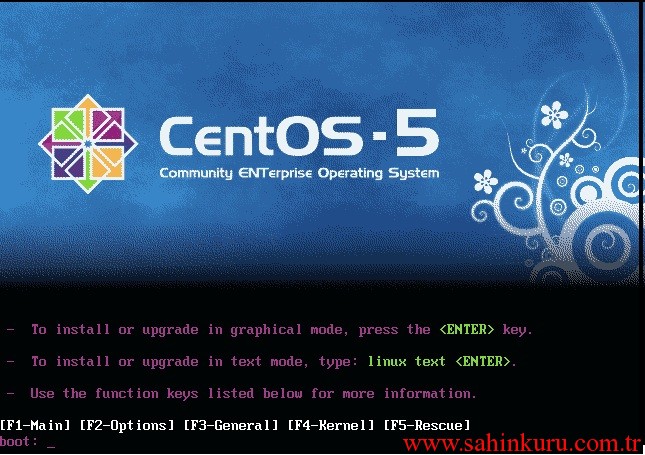
Üstteki ekrandan sonra aşağıdaki ekrana linux text yazıp devam ediyoruz linux text yazmamızdaki mantık text arayüzü ile sistemi kurmak zaten yazmaz ve otomatik geçmesini beklersek grafik arayüz gelecektir.
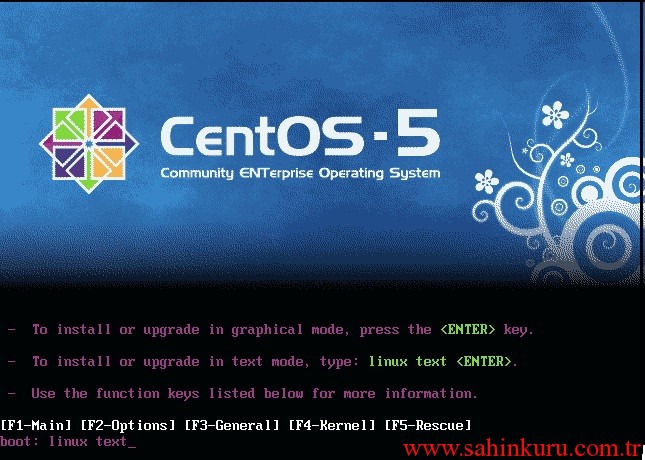
Bu gelen ekranda dvd yi kontrol etmek istiyor skip ile geçip kuruluma devam ediyoruz.
Tuşlar arasında atlamayı tab tuşu ile yapıyoruz.

Dil seçimi yapıyoruz benim önerim ingilizce dir siz kendinize göre seçim yapabilirsiniz.
Klavye seçiminde ben genelde trq seçimi yapıyorum çünkü kullandığım pc ler türkçe klavyeye sahip ve türkçe karakterlerde sorun çıksın istemiyorum.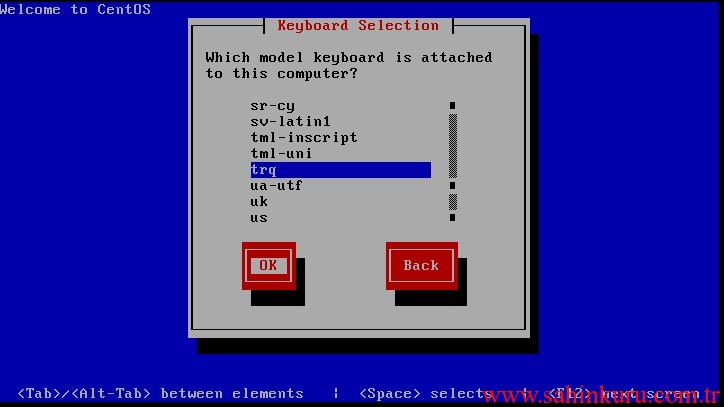
Bu ekranda hdd ile alakalı bilgiler yer alıyor kabul edip devam ediyoruz.
Burada harddiski nasıl kullanacağımız soruyor ben tamamen kullanmak istediğim için bütün veriyi silip tamamını sisteme vermesini seçtim sizde kendinize göre seçim yapabilirsiniz.
Bu ekranda yine harddiskin tamamını sileceğini iletiyor yes diyoruz.
Bölümlemede herhangi bir değişiklik yapıp yapmayacağımızı soruyor ben hayır diyerek devam ediyorum.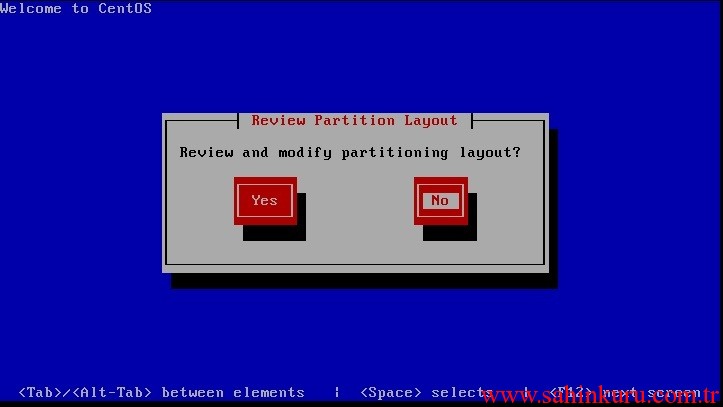
Harddisk ayarlarından sonra ethernet ayarları geliyor yes deyip devam ediyoruz.
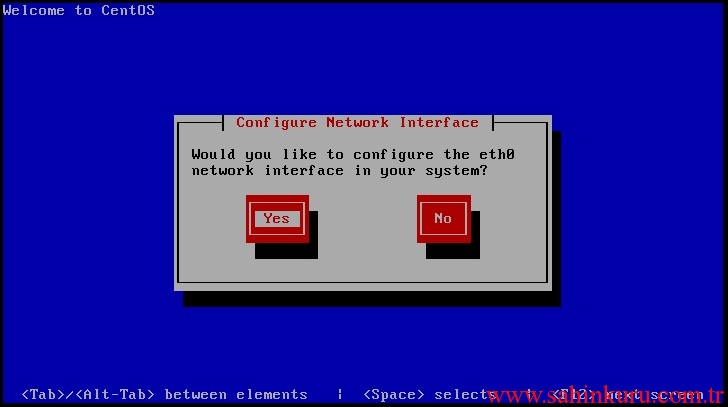
Bu ekranda kullanmak istediğimiz ip sistemini seçip devam ediyoruz. Ben henüz ipv6 ya geçmediğim için v4 ile devam ediyorum 🙂
Eğer dhcp niz aktifse otomatik ip ayarları ile devam edebilirsiniz ama ben manuel el ile ip verip devam ediyorum.
Dns ve gateway bilgilerini girdikten sonra ok tuşu ile devam ediyoruz.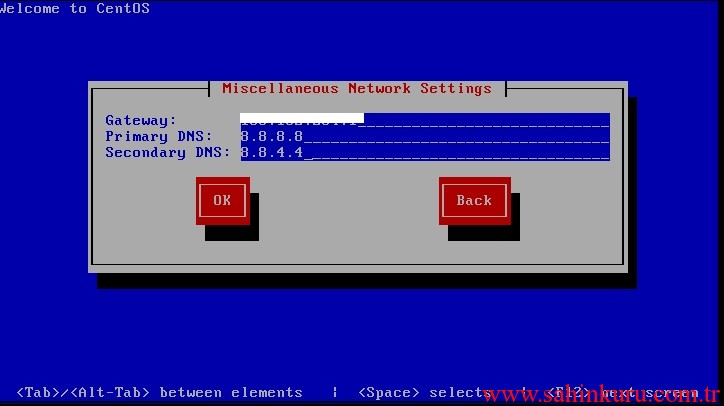
Makina ismimizi giriyoruz bu ekrandan.
Bu ekrandan ise sistemin zaman ayarını yapıyoruz turkiye icin aşağıdaki resimdeki gibi istanbulu kullanabilirsiniz.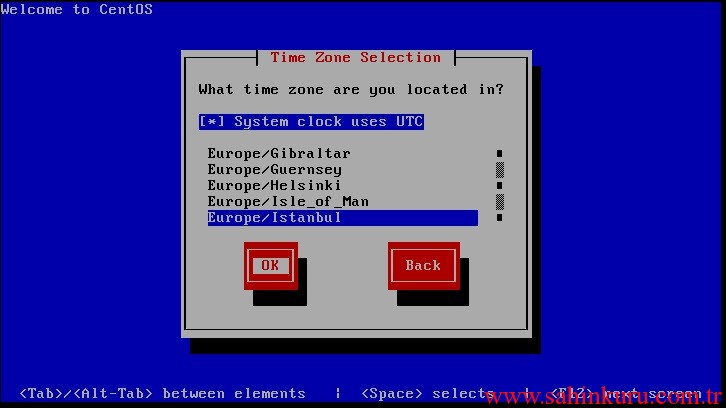
Sisteme bu ekranda root şifremizi tanımlıyoruz.

Sistemi nasıl kullanacağımızı bu ekrandan seçiyoruz ben sunucu olarak kullanacağım için server seçeneğini seçip devam ediyorum.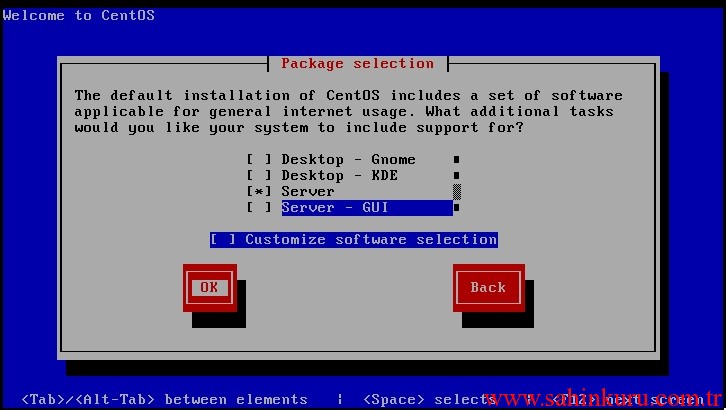
Ok dedikten sonra paketler kontrol edilir ve sistemin son önizlemesi yapılır.

Bu ekranda kurulum ile log bilgilerinin nereye depolanacağını iletir.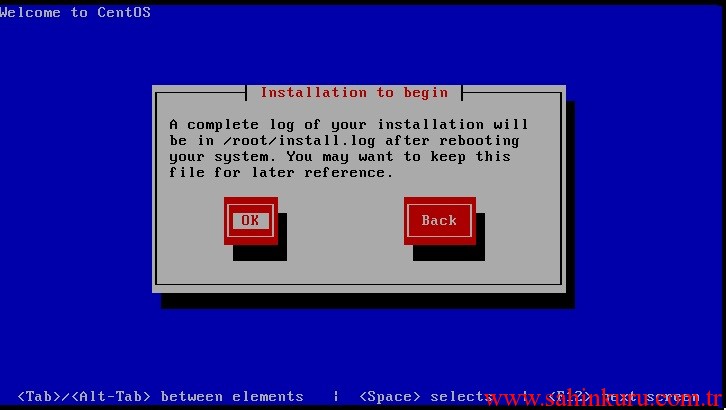
Ok dedikten sonra harddisk formatlanır.
ve artık kurulum başlar bilgisayarınızın konfigürasyonuna göre en fazla 15 dk sürer kurulum.
Artık kurulum bitti reboot tuşuna basıp sistemi yeniden başlattıktan sonra ssh ekranı önümüze gelir root şifremizi girerek sistemi kullanmaya başlayabiliriz.
Kolay gelsin.
Centos işletim sistemi download etmek için;


